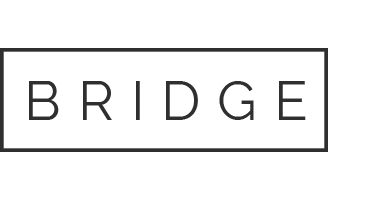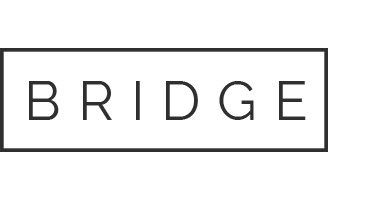03 Dez Digitale Pinnwand mit Padlet

Digitale Pinnwand mit Padlet
Mit Padlet können kollaborative digitale Pinnwände erstellt werden. Diese können z.B. in vielen Phasen der Projektarbeit benutzt werden, aber auch für die Organisation von Wochenplänen oder das Teilen von Ergebnissen.
Alter: ab Klasse 3
Einsatz: Brainstorming, Projektarbeit, Ergebnissicherung
Kosten: kostenfreie Basisvariante, Pro ab 8€/Monat
Einsatzmöglichkeiten
- Sammeln von Ideen
- Organisation von Wochenplänen, Aufgaben, Projektarbeiten
- Teilen von Ergebnissen
Technische Anforderungen
- Tablet / Computer / Smartphone
- Internetzugang
- Beamer/ interaktives Whiteboard
Vorgehen
Schritt 1: Anmeldung
Unter https://de.padlet.com kannst du dich ganz einfach mit deiner Emailadresse und einem Passwort registrieren, dann musst du angeben, ob du die kostenlose oder kostenpflichtige Version nutzen möchtest. In der kostenlosen Version kannst du bis zu fünf Padlets gleichzeitig verwenden.

Die Server von Padlet liegen in den USA und bei Nutzung wird die IP-Adresse gespeichert.
Schritt 2: Padlet erstellen
Klicke auf die Schaltfläche “Ein Padlet erstellen”, um das Layout auszuwählen, mit dem du arbeiten möchten. Mit Klick auf das gewünschte Format, wird das Padlet geöffnet.
Wenn du auf den Titel doppelklickst, wird rechts eine Bearbeitungsleiste angezeigt, in der du, unter Anderem, Folgendes einstellen kannst:
- Titel
- Beschreibung
- Aussehen (Hintergrundbild, Farbe der Einträge, Schriftart)
- die Möglichkeit von Kommentaren und Reaktionen
- den Link, den du mit den Schüler:innen teilst

Schritt 3: Haftnotizen anbringen
Nachdem du die Bearbeitungsleiste geschlossen hast, kannst du mit einem Doppelklick auf die Tafel mit dem Hinzufügen von Haftnotizen beginnen. Du kannst zu jeder Notiz ein Bild, ein Video, einen Hyperlink, einen Film, einen Ton, einen Screenshot, eine Zeichnung oder eine Karte hochladen.

Schritt 4: Padlet teilen
Über den Reiter “Teilen” kannst du das Padlet mit anderen Personen teilen und es gemeinsam bearbeiten. Wenn du das Padlet auf Öffentlich stellst oder mit einem Passwort schützt, können deine Schüler:innen ohne Registrierung Haftnotizen hinzufügen.

Hinweise
Über das Zahnradsymbol kannst du jederzeit Einstellungen des Padlets anpassen.